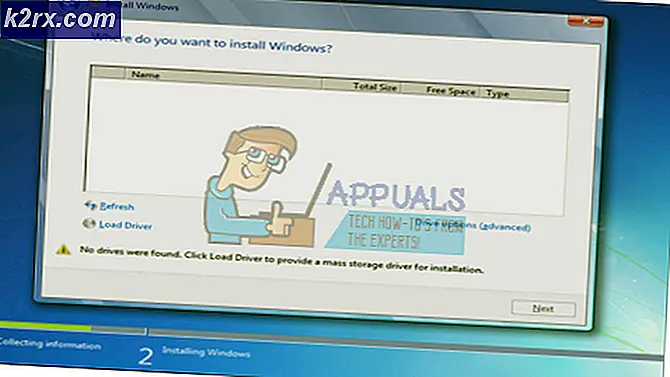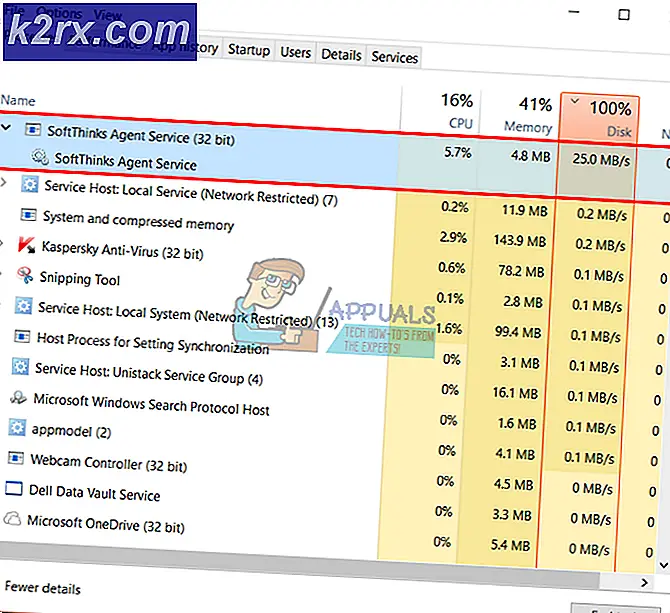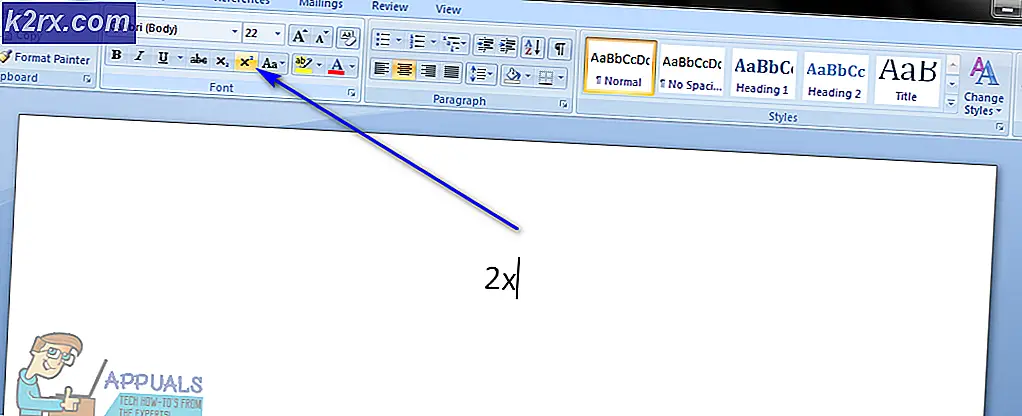Sony Hatası 800101 Nasıl Onarılır
Bazı kullanıcılar "Bir hata oluştu, lütfen daha sonra tekrar deneyin (800101) hatasıPlayStation veya farklı bir Sony ürünü için bir hesap oluşturmaya çalışırken. Bu sorun Playstation 4, Playstation 5, Sony Bravia ve belirli Smart Bluray modellerinde bildirilmiştir.
Bu sorunu araştırdıktan sonra, Sony hizmetlerinde bu belirli hata kodunu tetikleyebilecek birkaç farklı temel neden olduğu ortaya çıktı. İşte olası suçluların bir listesi:
Artık "Bir hata oluştu, lütfen daha sonra tekrar deneyin (800101) hatası', İşte sorunu çözmenize olanak sağlayacak doğrulanmış yöntemlerin bir listesi:
Yöntem 1: Sunucu Sorununu Kontrol Etme
Playstation 4 veya Playstation 5'te bir Sony Entertainment hesabı oluşturmaya çalışırken bu sorunla karşılaşırsanız, araştırmanız gereken ilk şey Playstation Network sunucusunun durumudur.
Bu 800101 hata kodu, geçmişte PlayStation Network altyapısı belirli alanlar için çalışmadığında birkaç kez meydana gelmişti - Bu olaylar sırasında, yeni hesapların oluşturulması etkilenmişti ve bazı kullanıcılar hesaplarına hiç erişememişti.
Durumunuzun böyle olmadığından emin olmak için şu adresi ziyaret edin: PlayStation Network PC'den veya mobilden ekrana getirin ve ülke veya bölge ilgili açılır menüyü kullanarak.
Sony hizmetlerine eriştiğiniz bölgeye ayrılmış durum sayfasına girdiğinizde, aşağıdakilerle ilgili bir sorun olup olmadığını kontrol edin: Hesap Yönetimi.
PSN durum sayfası, aşağıdakilerle ilgili temelde yatan bir sorun bildirmiyorsa Hesap Yönetimi, sorunun Sony sunucularındaki bir sorundan kaynaklanmadığı sonucuna güvenle varabilirsiniz - Bu senaryo geçerliyse, aşağıdaki ilk olası düzeltmeye geçin.
Yöntem 2: Hesap Kaydını PC üzerinden tamamlayın
Bir Playstation, Sony Bravia, akıllı Bluray Player, vb.'den bir Sony hesabı oluşturmaya çalışırken bu sorunla karşılaşırsanız, bir bilgisayardan hesap oluşturmayı tamamlama şansınız daha yüksektir.
Bazı Sony cihazlarının, doğrudan cihazdan bir Sony Entertainment hesabı oluşturmanıza izin verme konusunda çok kabataslak oldukları biliniyor - Bu, Sony Bravia ve Sony tarafından piyasaya sürülen bazı Smart Blu-Ray oynatıcılarda oldukça yaygındır.
En sık olarak, onay e-postasının hesabınıza gönderildiği kısma ulaşabilirsiniz, ancak e-posta, e-posta yoluyla geçerli değildir.
Bu senaryo geçerliyse, PC'deki Hesap Ayarları menüsünden hesap oluşturmayı tamamlamak için aşağıdaki talimatları izleyin:
- Bir PC'ye geçin, sonra PlayStation sayfasına erişin favori tarayıcınızdan ve Oturum aç sağ üst köşedeki düğmesine basın.
- İçine girdiğinizde My.Account.Sony sayfası, Sony hesabınızla ilişkili e-postayı girin (hesap oluşturulmuş ancak doğrulanmamışsa) veya Yeni hesap oluştur (hesap oluşturulmamışsa).
- Doğrulama sayfası tarafından istendiğinde, gerçek bir insan olduğunuzu kanıtlamak için sorunu çözün.
- Daha önce 2 adımlı doğrulamayı etkinleştirdiyseniz, bu, SMS ile aldığınız kodu girmenizin isteneceği andır.
- Hesabınızda başarıyla oturum açtıktan sonra, Playstation'ım ekranın sağ üst kısmından, ardından Hesap ayarları mevcut seçenekler listesinden.
- Hesabınız henüz doğrulanmadıysa, ekranın üst kısmında onay e-postasını yeniden gönderecek bir düğme size sorulacaktır. Ona basın, ardından gelen kutunuza erişin ve Sony hesabınızın etkinleştirmesini tamamlayın.
- Daha önce 'Bir hata oluştu, lütfen daha sonra tekrar deneyin (800101) hatası'Ve sorunun şimdi çözülüp çözülmediğine bakın.
Aynı sorunun hala devam etmesi durumunda, aşağıdaki bir sonraki olası düzeltmeye geçin.
Yöntem 3: Yönlendiricinizi Yeniden Başlatma / Sıfırlama
Eğer 800101 Sony’nin hesap oluşturma sırasındaki hata, uğraştığınız tek sorun değildir (aynı zamanda diğer hizmetlerle benzer hatalarla da uğraşıyorsanız), sorunun ISS ile ilgili olması muhtemeldir.
Diğer kullanıcı raporlarına bakıldığında, bu soruna neden olabilecek ISS ile ilgili sorunlar, kötü bir şekilde önbelleğe alınmış genel bir durumdan kaynaklanıyor IP / TCP verileri ISP'nin bağlantı protokolünü NAT'tan PAT'a değiştirdiği bir duruma.
Bu sorunun kaynağına bağlı olarak, gerçekten "Bir hata oluştu, lütfen daha sonra tekrar deneyin (800101) hata' bir Sony hesabı oluşturmaya veya oturum açmaya çalıştığınızda yeniden görünmemesi.
Sorun, kötü bir şekilde önbelleğe alınmış TCP ve IP verileriyle ilgiliyse, yönlendiriciyi yeniden başlatma veya sıfırlama prosedürü uygulayarak sorunu çözebilmelisiniz.
Her iki olası senaryoyu da barındırmak için 2 ayrı kılavuz hazırladık. Sorun, kötü bir şekilde önbelleğe alınmış TCP veya IP verilerinden kaynaklanıyorsa, alt kılavuz A ve alt kılavuz B (eğer A başarısız olursa)
A. Yönlendiricinizi Yeniden Başlatma
Bir TCP sorunu için sorun gidermeye başlamanın en kolay yolu, basit bir ağ yeniden başlatmaya gitmektir. Bu, şu anda önbelleğe alınmış verileri temizleme amacına ulaşacaktır. internet protokolü ve Geçiş kontrol protokolü veri.
Ağ cihazınızda basit bir yönlendirici yeniden başlatma gerçekleştirmek için, güç düğmesini (genellikle cihazın arkasında bulunur) arayın. Gördüğünüzde, cihazınızın gücünü kesmek için bir kez basın.
Güç kesildiğinde, devam edin ve güç kablosunu prizden çıkarın ve tekrar takmadan önce tam bir dakika kadar bekleyin. Bu, güç kapasitörlerinin kendilerini boşaltmaları için yeterli zamana izin vermek için yapılır.
Süre geçtikten sonra, yönlendiricinizi bir kez daha başlatın ve daha önce "Bir hata oluştu, lütfen daha sonra tekrar deneyin (800101) hatası‘.
Aynı sorun hala devam ediyorsa, aşağıdaki bir sonraki olası düzeltmeye geçin.
B. Yönlendirici yapılandırmanızı sıfırlama
Yönlendiricinin yeniden başlatılması "Bir hata oluştu, lütfen daha sonra tekrar deneyin (800101) hatası'Sizin için bir sonraki mantıklı adım, şu anda soruna ağla ilgili hiçbir ayarın veya önbelleğe alınmış verilerin neden olmadığından emin olmak için tam bir ağ cihazını sıfırlamaya gitmektir.
ÇOK ÖNEMLİ: Devam etmeden ve ağ cihazınızı sıfırlamadan önce, bu işlemin mevcut ağ kurulumunuzu etkileyeceğini anlamanız gerekir. Her ağ ayarını fabrika varsayılanlarına geri döndürmenin yanı sıra, bu işlem iletilen bağlantı noktalarını, engellenen öğeleri ve diğer tüm özel ayarları da temizleyecektir. Bunun da ötesinde, PPPoE kullanıyorsanız, yerel ağınızdan tekrar internete erişebilmeniz için PPPoE kimlik bilgilerinizi girmeniz gerekecektir.
Bu işlemin sizin için ne yapacağını anlarsanız, yönlendiricinizin arkasındaki sıfırlama düğmesini bularak bir yönlendirici sıfırlama işlemi başlatabilirsiniz.
Not: Bu, kazara işlemi önlemek için yalnızca keskin bir cisimle (iğne, kürdan vb.) Ulaşılabilen yerleşik bir düğmedir.
Sıfırlama düğmesini bulmayı başardıktan sonra, yaklaşık bir süre basılı tutun. 10 saniye veya ön LED'lerin hepsinin aynı anda yanıp söndüğünü fark edene kadar.
Yönlendirici başarıyla sıfırlandıktan sonra, devam edin ve PPPoE kimlik bilgilerinizi yeniden girerek bağlantıyı yeniden kurun ve sorunun şimdi çözülüp çözülmediğine bakın.
Yöntem 4: Bir VPN ağı kullanma (varsa)
Okul ağı, iş ağı veya genel ağ gibi kısıtlı bir ağdan bir Sony hesabı oluşturmaya veya onunla oturum açmaya çalışıyorsanız, ağ yöneticisinin iletişimi kısıtlayan bazı tür kısıtlamaları uygulamış olması da mümkündür. Sony sunucuları ile.
Bu senaryo uygulanabilirse, gerçekten ileriye dönük 2 yolunuz var:
- Seçenek 1: Ağ Yöneticinizle iletişime geçin ve Sony ile ilgili kısıtlamaları kaldırmalarını isteyin
- Seçenek 2:Sony'nin altyapısına farklı bir konumdan erişiyormuşsunuz gibi görünmesi için bir VPN bağlantısı kullanın.
Yöneticinizle iletişim kurmak bir seçenek değilse ve bir sanal özel ağ kullanmakta rahatsanız, PC'nize ücretsiz bir VPN yüklemek, kurmak ve kullanmak için aşağıdaki talimatları izleyin:
- Bu yetkiliyi ziyaret edin Hide.Me indirme sayfası ve tıklayın Şimdi İndirin buton. Ardından, tıklayın Kayıt ol (Ücretsiz altında) ücretsiz sürümünü indirmek için Beni sakla.
- Ardından, devam edin ve bir sonraki istemde e-posta adresinizi girin. Bunun geçerli olduğundan emin olun çünkü daha sonra bir doğrulama e-postası alacaksınız.
- Ardından, e-posta sağlayıcınızı açın ve doğrulama e-postasına gidin. Gördüğünüzde tıklayın Hesabımı etkinleştir başlamak.
- Sonraki ekranda bir Kullanıcı adı ve bir Parola senin geleceğin için Hide.Me hesabı ve bas Hesap oluşturmak.
- Hesabınızda başarıyla oturum açtıktan sonra şu adrese gidin: Fiyatlandırma> Ücretsiz ve tıklayın Şimdi Uygula.
- Ardından, şuraya gidin: İstemcileri indirin sekmesine tıklayın ve İndir işletim sisteminizle ilişkili düğme.
- İndirme işlemi tamamlandıktan sonra, kurulum yürütülebilir dosyasını açın ve Beni sakla tıkladıktan sonra uygulama Evet -de UAC Komut istemi. Son olarak, kurulumu tamamlamak için ekrandaki talimatları izleyin.
- Kurulum tamamlandığında, önceden oluşturduğunuz hesabınızda oturum açın ve düğmesine basın. ÜCRETSİZ deneme sürümünü başlat.
- Son olarak, Değişiklik Size uygun konumu ayarlamak için düğme (sağ alt) köşesine. Ardından, basitçe VPN'i etkinleştir IP'nizi değiştirmek için.
- VPN etkinleştirildikten sonra, daha önce 'Bir hata oluştu, lütfen daha sonra tekrar deneyin (800101) hatası'Ve sorunun şimdi çözülüp çözülmediğine bakın.